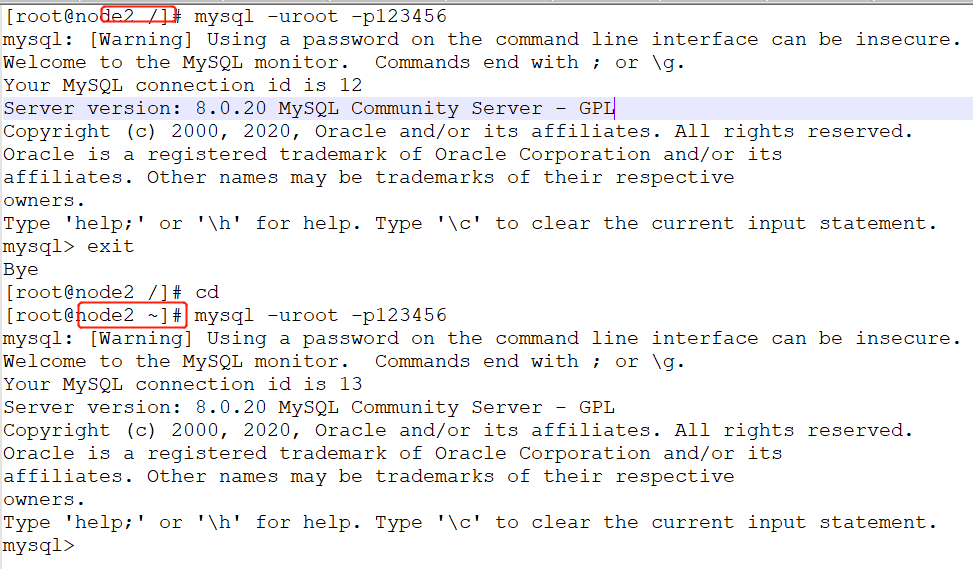linux centos7.8安装mysql 8.0.20(超级详细步骤)
首先准备好安装包,下载地址:https://dev.mysql.com/get/Downloads/MySQL-8.0/mysql-8.0.20-linux-glibc2.12-x86_64.tar.xz
1.现在在 /var/local下 创建mysql文件夹 mkdir mysql
2.切换到mysql文件夹下 cd mysql
3.通过xft或者RZ命令将包传进去。
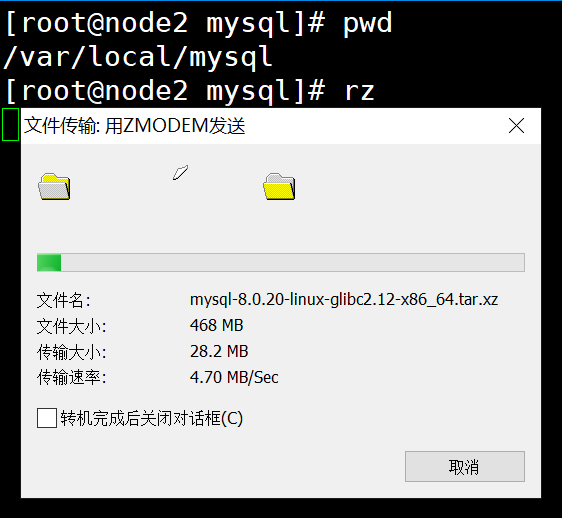
4.包有了之后,解压出来 tar xvJf mysql-8.0.20-linux-glibc2.12-x86_64.tar.xz

5.改一下文件名字顺便移除来,太长了不方便使用
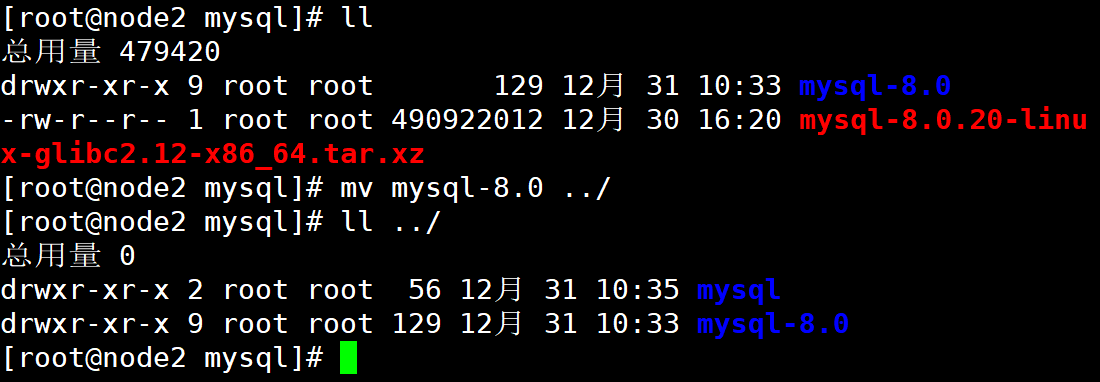
6.进入解压后的数据库安装包,创建data文件夹

7. 然后创建mysql的用户和用户组以及修改mysql用户的密码
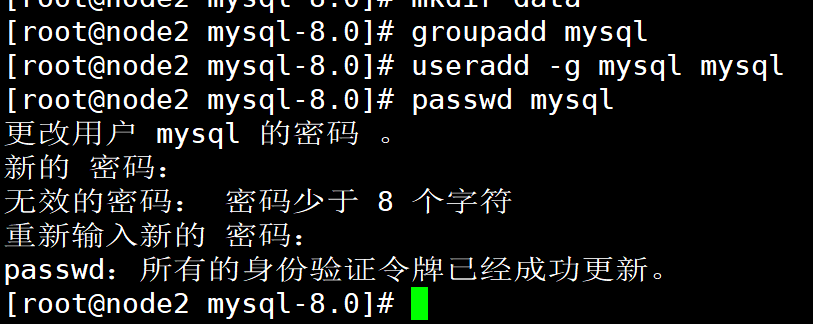
8.授权用户
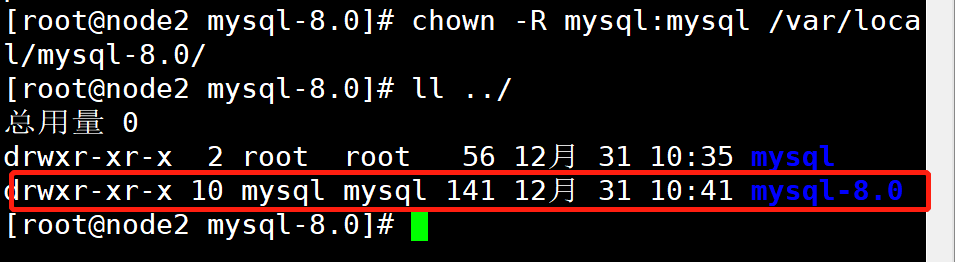
9.切换到bin目录下面,进行初始化(标红的为你的初始化密码)。
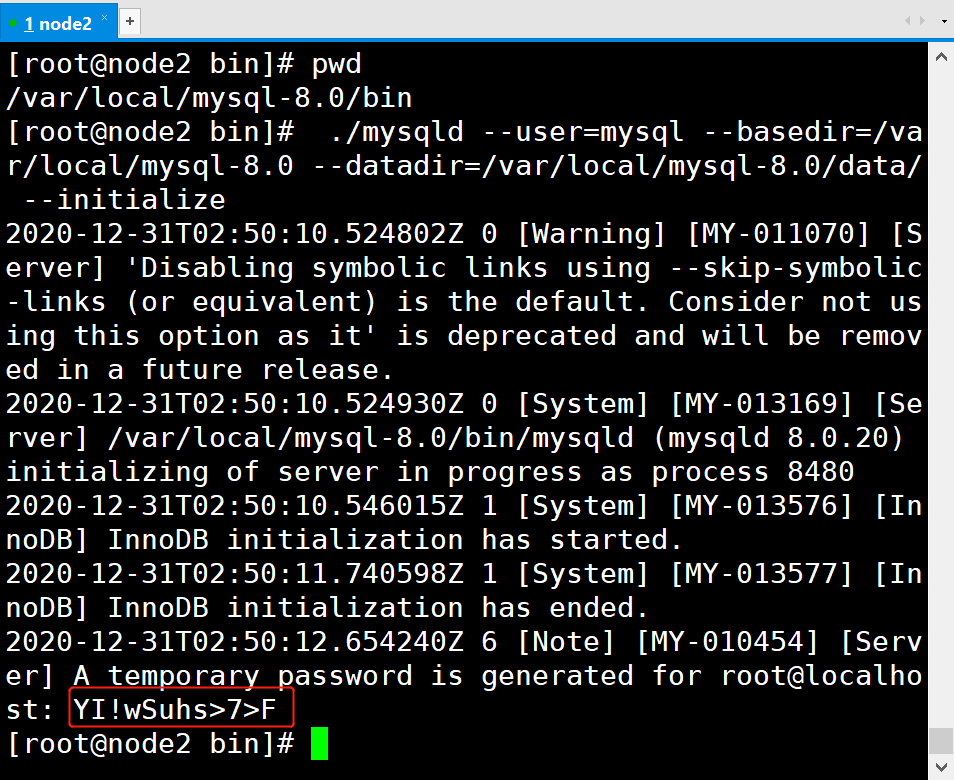
10.然后编辑my.cnf文件,注释mysqld_safe 下面是我的参数,仅做参考
[mysqld]
basedir=/var/local/mysql-8.0/
datadir=/var/local/mysql-8.0/data/
socket=/tmp/mysql.sock
character-set-server=UTF8MB4
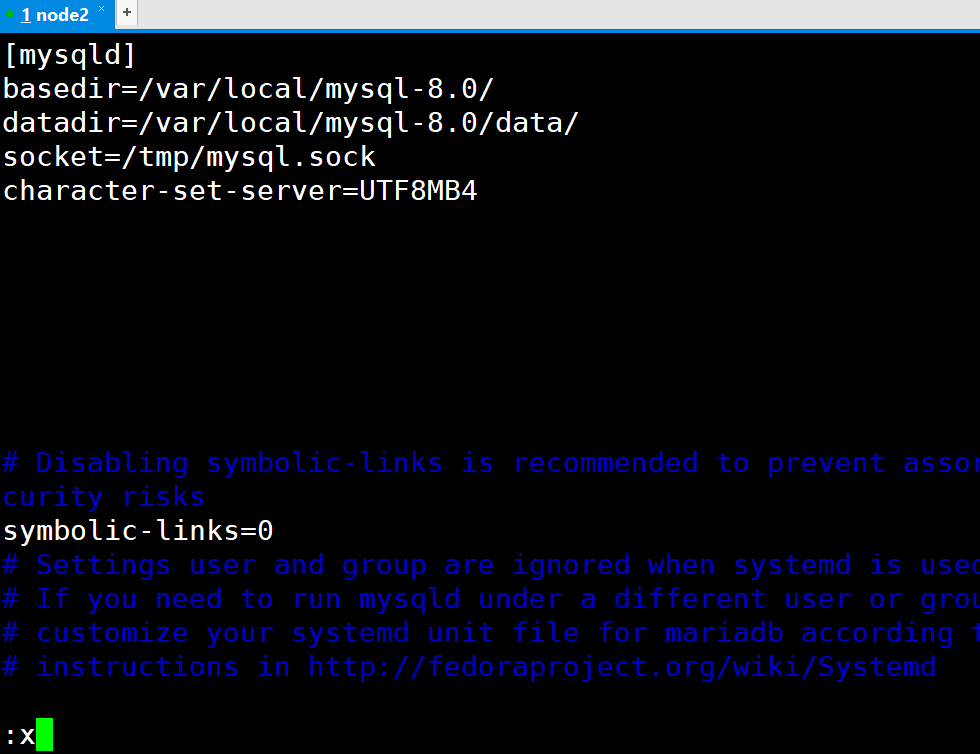
11.配置文件改好了之后,然后将数据库的服务添加到系统并授权
[root@node2 mysql-8.0]# pwd
/var/local/mysql-8.0
[root@node2 mysql-8.0]# cp -a ./support-files/mysql.server /etc/init.d/mysql
[root@node2 mysql-8.0]# chmod +x /etc/init.d/mysql
[root@node2 mysql-8.0]# chkconfig --add mysql
[root@node2 mysql-8.0]#
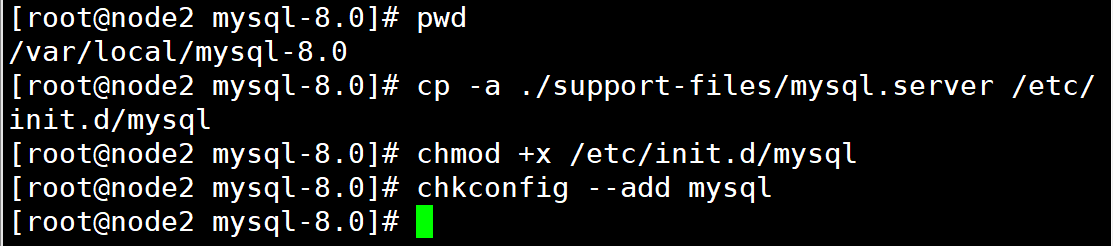
12.然后现在就可以启动mysql的服务了:

13.将mysql命令添加到服务 ln -s /var/local/mysql-8.0/bin/mysql /var/bin

14.登陆mysql修改密码,并使密码立即生效
修改root密码
ALTER USER 'root'@'localhost' IDENTIFIED WITH mysql_native_password BY '123456';
其中123456是新的密码自己设置,执行flush privileges;使密码立即生效;
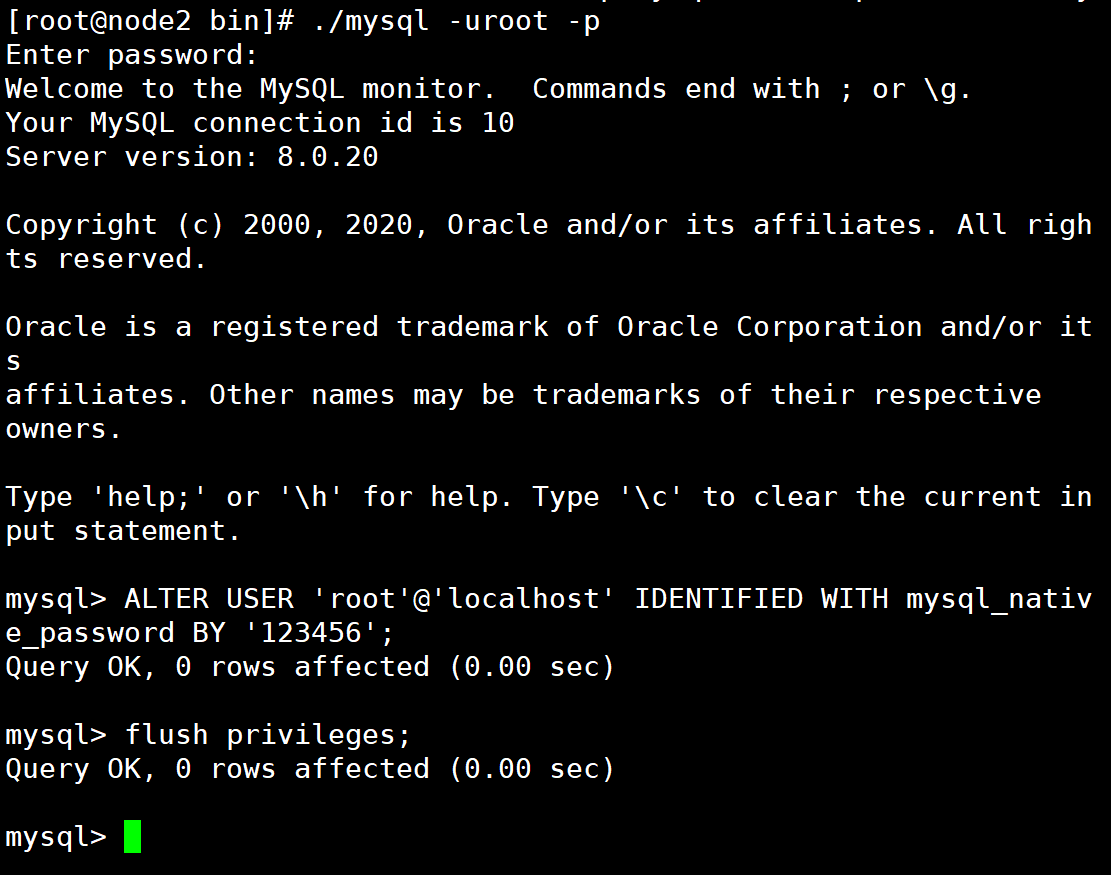
15.选择数据库,use mysql;
修改远程连接并生效
update user set host='%' where user='root';
flush privileges;
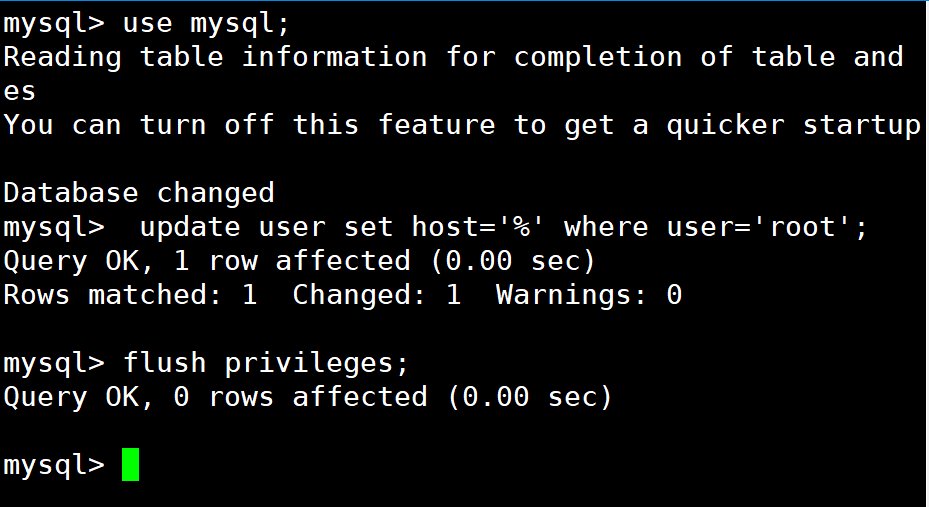
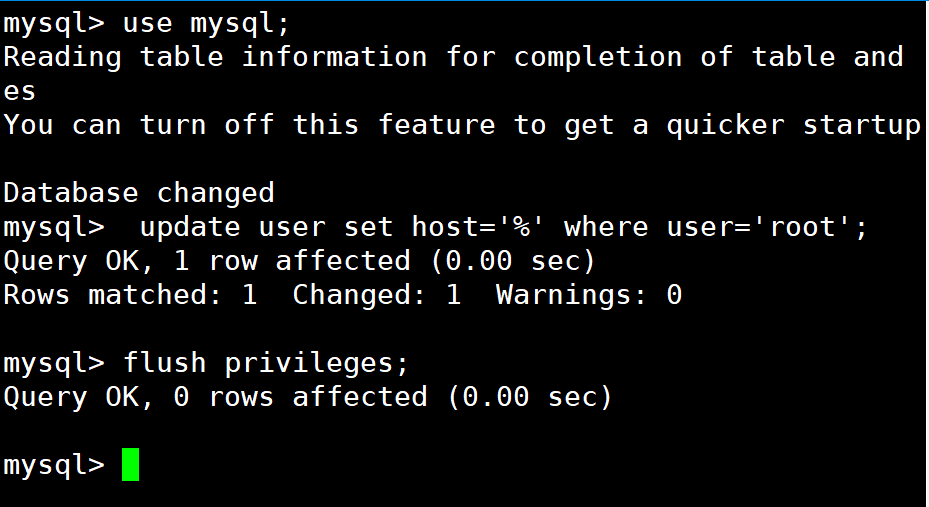
安装就完毕了,下次登陆的时候就用刚才设置的那个密码去登陆。
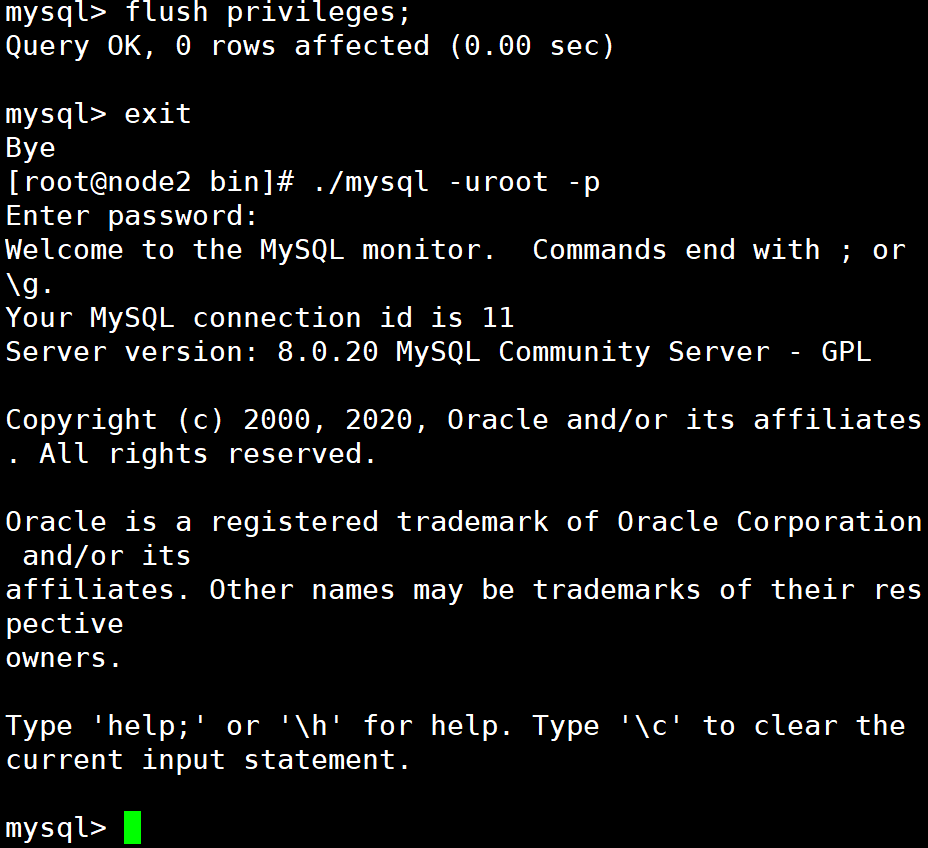
若出现mysql未找到命令:那是因为你没把mysql加入到系统环境中
可vim /etc/profile 文件,加入如下代码,(也就是配置环境变量)

然后执行source 命令
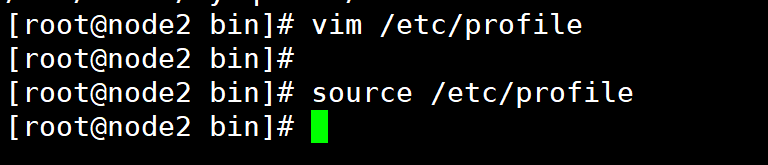
然后任意环境下测试MySQL登陆,都是可以正常登陆的,至此,mysql安装以及基本配置就结束了。